У вас возникли проблемы с игрой на PlayStation 5 (PS5) из-за чрезмерной задержки? Если да, то вы не одиноки! Многие геймеры PS5 сталкиваются с подобными проблемами, и в этой статье мы поговорим о том, почему ваша PS5 тормозит в сети, и покажем, как это правильно исправить.
Почему ваша PlayStation 5 тормозит или зависает
Есть несколько причин, по которым на вашей PS5 возникают проблемы с задержкой. Некоторые из них встречаются чаще, чем другие. Мы рекомендуем исключить простые причины задержек, прежде чем переходить к устранению более серьезных проблем. Вот несколько известных проблем, которые могут вызвать зависание, зависание или выключение PS5:
Каждую из этих возможных причин можно устранить, поэтому давайте посмотрим, что вы можете сделать, чтобы улучшить свою игровую сессию.
1. Выключите и включите PS5
Иногда серьезные проблемы с производительностью можно решить с помощью самых простых решений. Выключение PS5 и последующее включение может улучшить качество запуска игр на вашем устройстве. Но важно подождать несколько минут, прежде чем включать его, чтобы полностью перезагрузить PS5.
Выключать консоль — хорошая привычка. К сожалению, некоторые пользователи не выключают свои устройства на длительное время. Вместо этого они оставляют его в режиме покоя. Но чтобы ваша игровая консоль оставалась работоспособной, вам следует регулярно полностью выключать PS5.
Вот как правильно выключить PS5 и перезагрузить его:
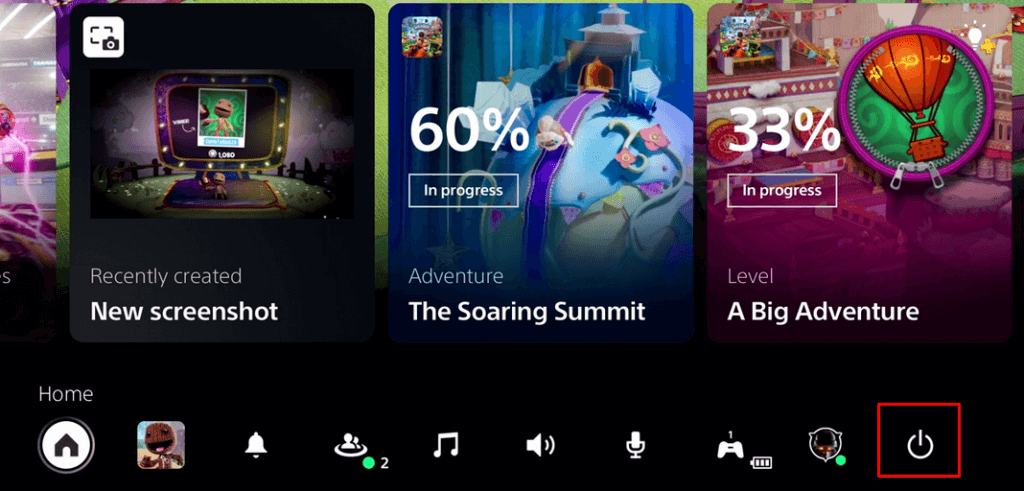
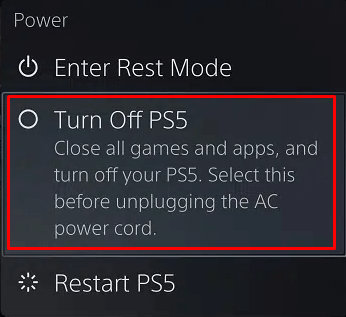

Попробуйте запустить игру и посмотрите, не тормозит ли она.
2. Проверьте все кабели и разъемы
Если вы играете на PlayStation VR, причина, по которой ваша PS5 может тормозить, — это плохое соединение между PS5 и устройством VR. Для работы устройства, чувствительного к данным, требуется хорошее соединение. Незакрепленные сетевые кабели или плохой порт HDMI могут вызвать задержку. Итак, проверьте все соединения между консолью и подключенными к ней устройствами. Убедитесь, что все кабели подключены правильно и порт HDMI работает. Вы можете попробовать использовать другой кабель или порт.

3. Проверьте источник питания
PS5 может тормозить или даже зависать, если у нее нестабильный источник питания. Вот почему вам придется проверить все, что касается подключения к электросети, от кабеля до розетки.
Кабель питания может быть поврежден, что также может привести к скачкам напряжения на вашей консоли. Все неисправное оборудование электропитания необходимо заменить.
4. Проверьте подключение к Интернету
Основными причинами задержек являются медленное подключение к Интернету и проблемы с настройками DNS. Чтобы PS5 работала бесперебойно и давала вам наилучшие впечатления от онлайн-игр, вам необходимо хорошее подключение к Интернету. Проверьте подключение к Интернету на консоли PS5.
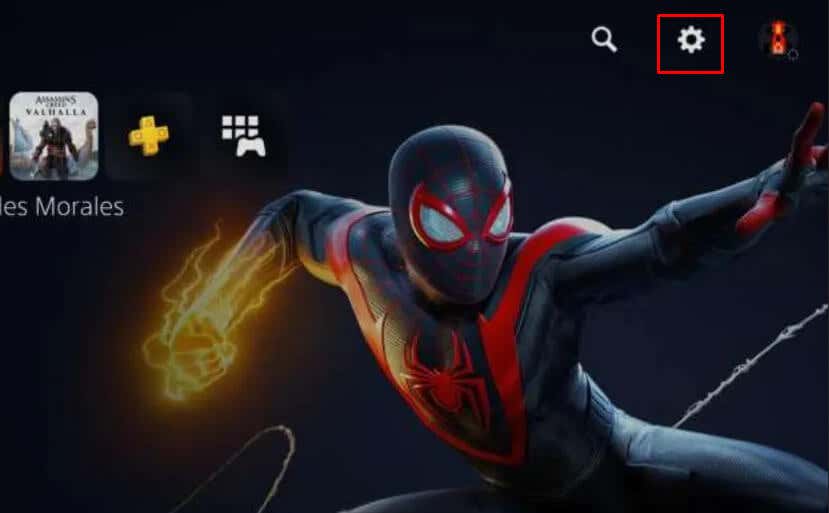
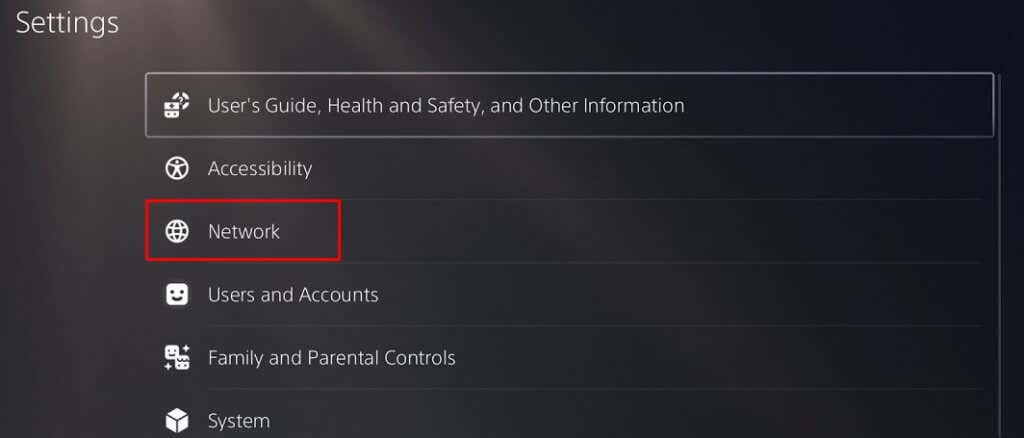

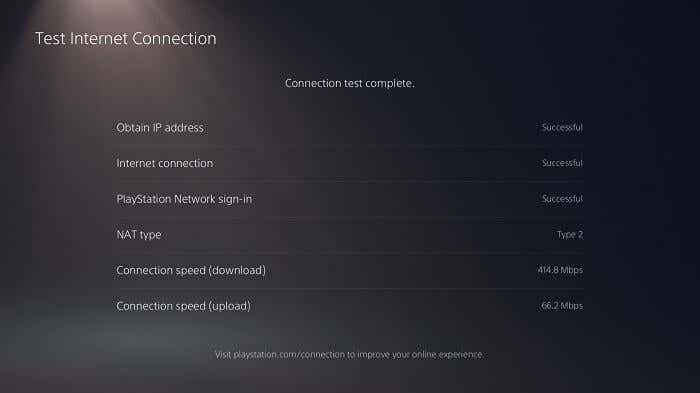
Вы также можете использовать свой компьютер или ноутбук для проверки скорости загрузки в сети через веб-сайт, например Тест скорости.
Наконец-то вы можете перезагрузите маршрутизатор или модем устранить проблемы с Интернетом. Помните, что беспроводные соединения могут вызывать задержки, поскольку они могут быть перегружены. Вместо Wi-Fi попробуйте подключиться с помощью кабеля Ethernet..
5. Проверьте вентиляционные отверстия
Ваша консоль может начать работать плохо из-за перегрева. Постоянная задержка может быть одним из признаков того, что это так. Если твоя консоль становится слишком горячей, следует проверить вентиляционные отверстия. Воздух должен свободно циркулировать вокруг консоли PS5. Не закрывайте вентиляционные отверстия, помещая консоль в тесном пространстве и не храня вокруг нее различные предметы.
Также следует регулярно очищать вентиляционные отверстия от пыли и других частиц, которые могут на них скапливаться. Пыли может накопиться достаточно, чтобы засорить систему вентиляции и привести к перегреву устройства.
6. Проверьте внутренний накопитель
Если внутренний накопитель заполнен или почти заполнен, ваша PS5 может тормозить. Это происходит потому, что файлы кэша негде хранить. Они окажутся в очереди, ожидая сохранения на вашем устройстве, и результатом станет сбой в работе системы, который проявится в виде задержки или зависания.
Вот почему вам следует время от времени обеспечивать достаточно места на внутреннем накопителе PS5. У вас всегда должно быть не менее 10 ГБ свободного места. Это обеспечит оптимальную производительность консоли.
Вот как можно освободить место на внутреннем накопителе:
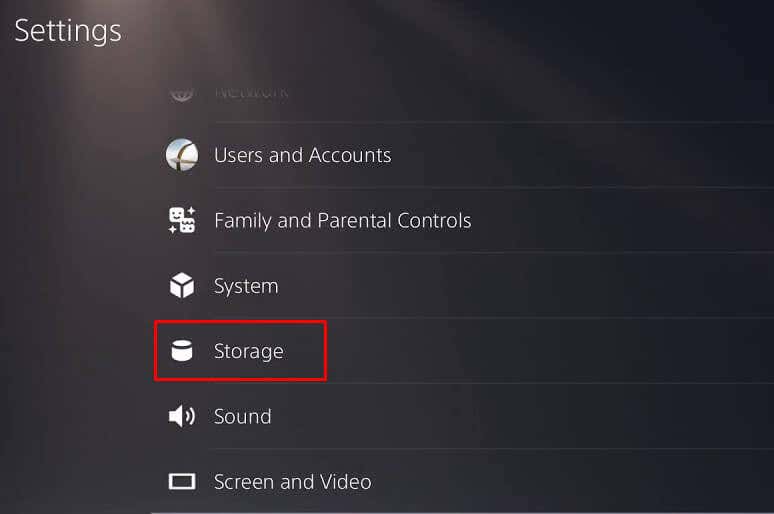
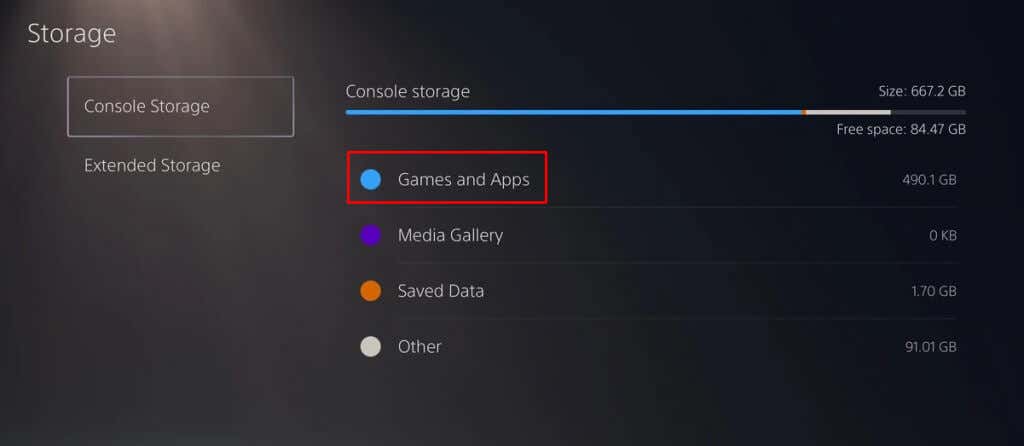
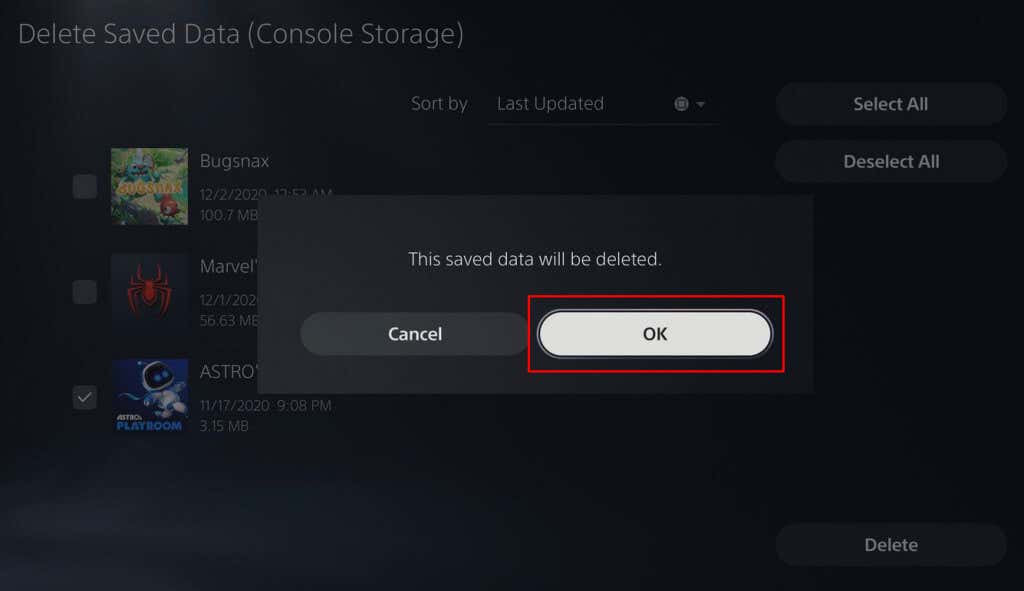
7. Обновите все приложения и программное обеспечение PS5
Всегда обновляйте свое программное обеспечение до последней версии. Выполните следующие действия, чтобы обновить приложения PS5:
Обычно обновления системы выполняются автоматически. Но если вы установили ручной режим, вот как это сделать:
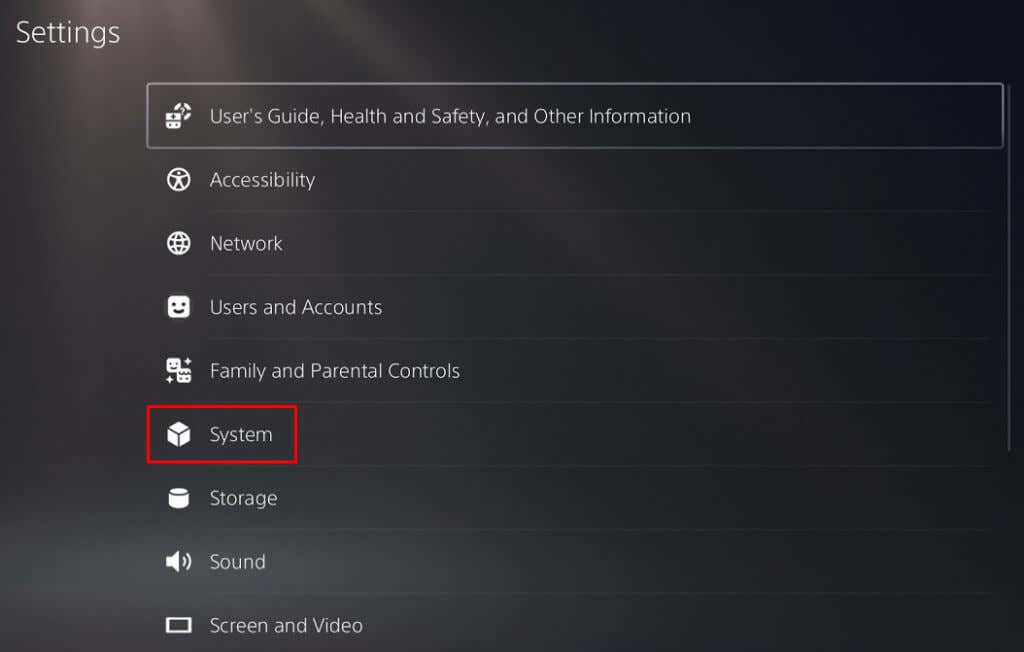
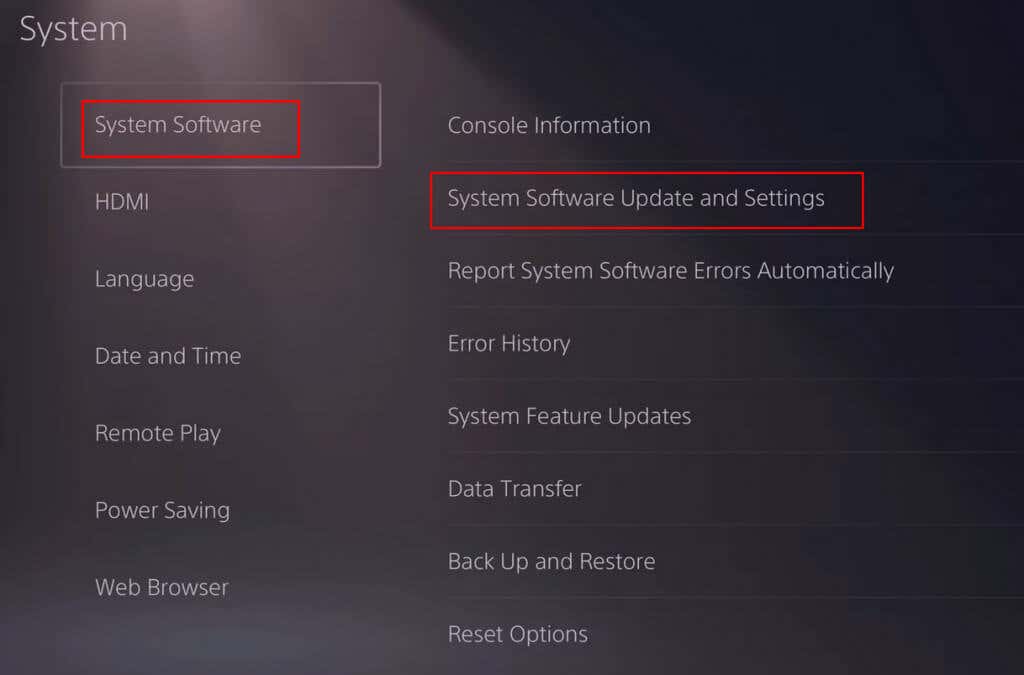
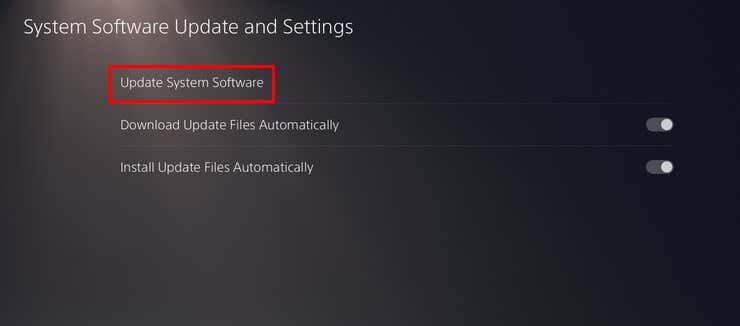
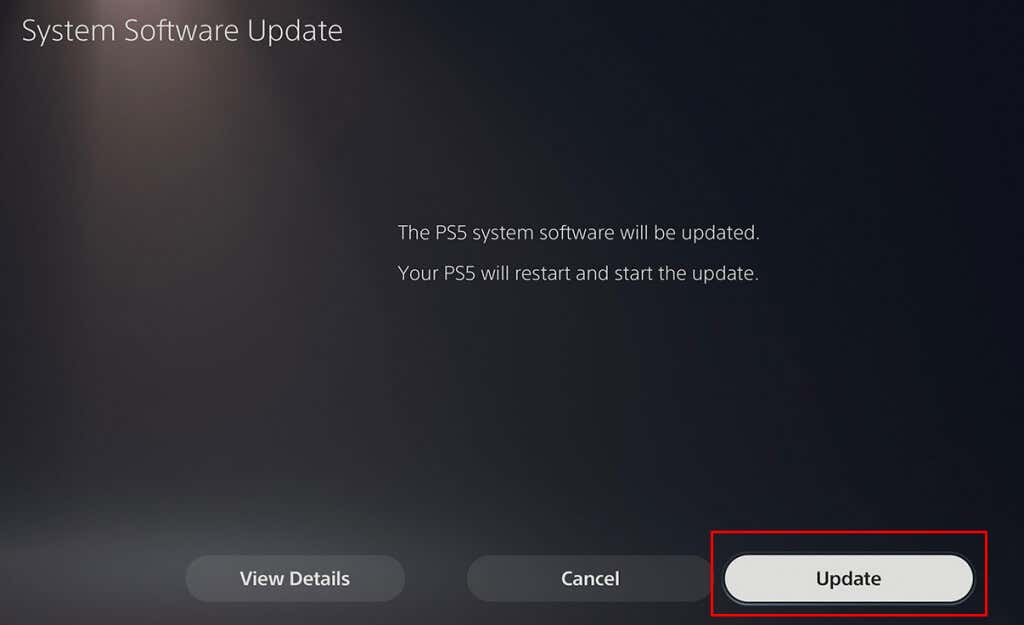
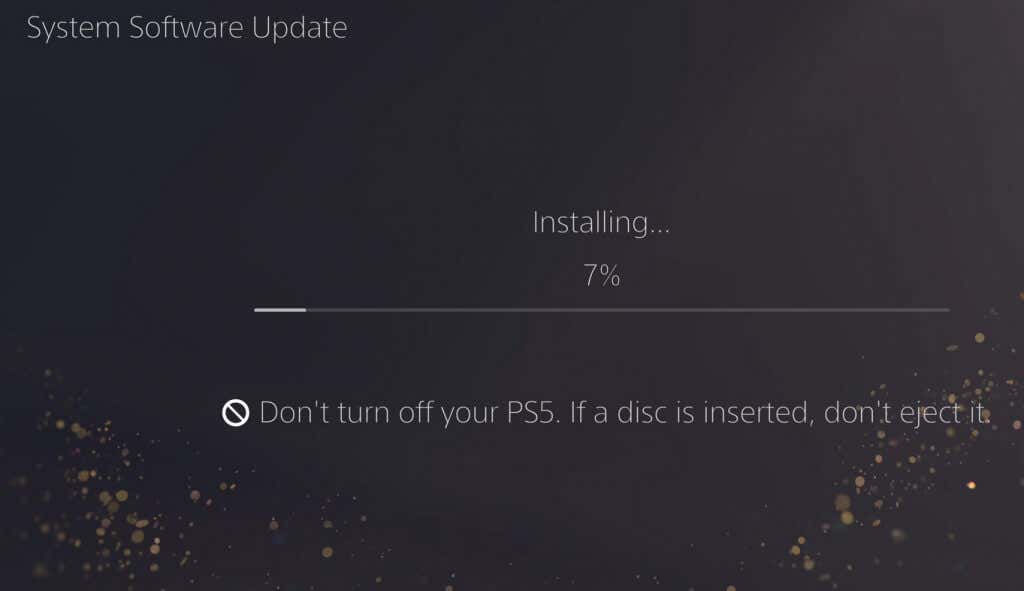
Если загрузка не удалась, перезагрузите консоль и повторите попытку. Если вы столкнулись с несколькими неудачными загрузками, свяжитесь с Поддержка Sony PlayStation.
8. Перестройте базу данных
База данных со временем не только засоряется, но и повреждается. Это делает его неэффективным и медленным, а также может вызвать задержку и зависание экрана. Если это произойдет с вашей PS5, вам необходимо перестроить базу данных.
Обратите внимание, что этот процесс может занять много времени, поэтому наберитесь терпения, пока ваша консоль сканирует диск и создает новую базу данных.
Выполните следующие действия, чтобы восстановить базу данных PS5:
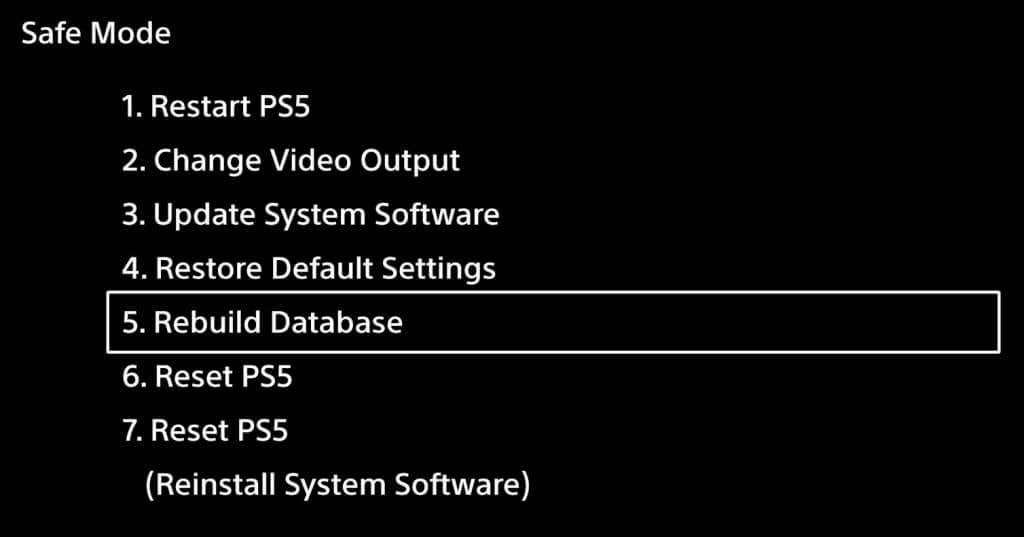
9. Изменить настройки игры
Если вы испытываете задержку только в определенных играх, возможно, проблема связана с самой игрой, а не с вашей консолью PS5 или сетью. Изменение внутриигровых настроек обычно решает эту проблему. Важно играть в энергоемкие игры в режиме производительности.
Если у вас возникли проблемы с частотой кадров, выберите режим с более высоким FPS в настройках игры. Это должно уменьшить задержку, хотя ваша графика может выглядеть хуже.
10. Сбросьте настройки PS5 до заводских настроек
Если ничего не помогает, единственным вариантом может быть сброс настроек консоли PS5 до заводских настроек. Обратите внимание, что это крайняя мера. Сброс к заводским настройкам удаляет все на вашем устройстве и устанавливает новую копию программного обеспечения PS5. Это может быть единственный вариант, если ваша PS5 тормозит из-за системных ошибок.
Чтобы выполнить сброс настроек:
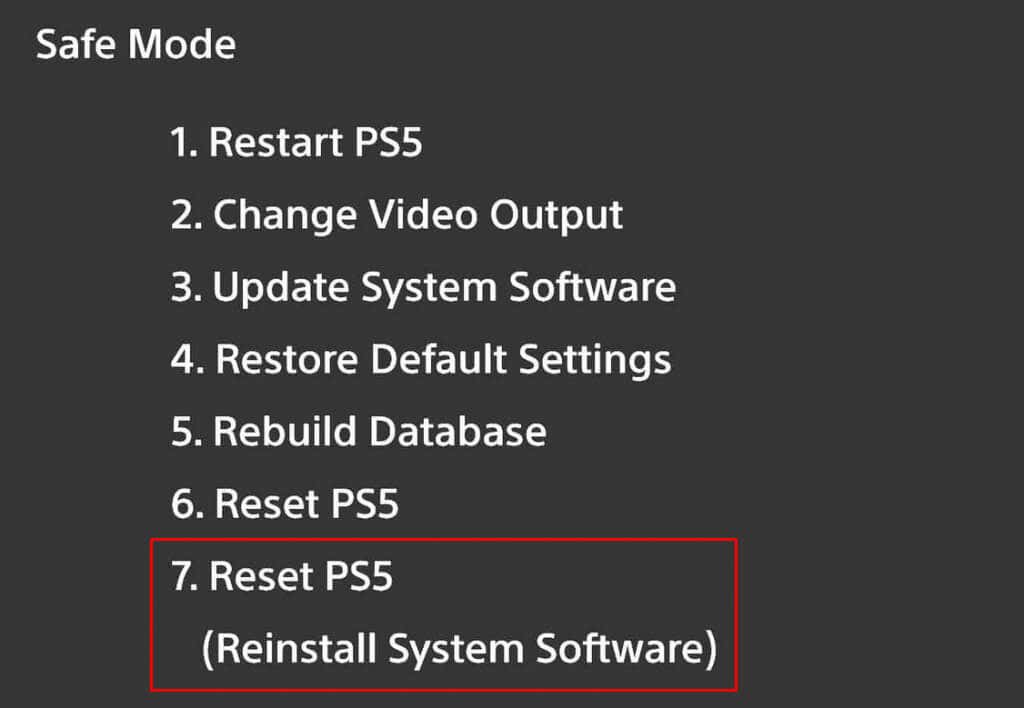
Подождите, пока процесс завершится, и только после этого попробуйте поиграть в свою любимую игру, чтобы проверить, не возникнут ли у вас проблемы с задержкой.
Хотя устранение проблем с задержкой на PS5 иногда может быть непростой задачей, с помощью нескольких подобных умных шагов по устранению неполадок вы сможете мгновенно насладиться новым сеансом онлайн-игры.
.